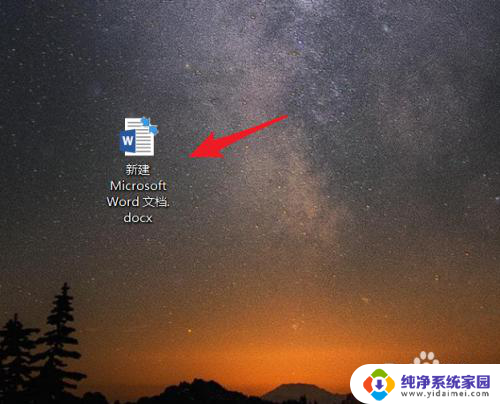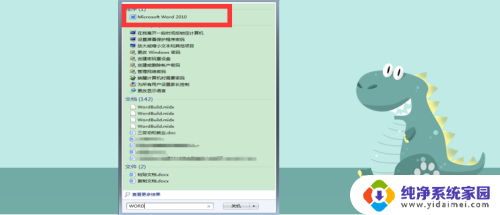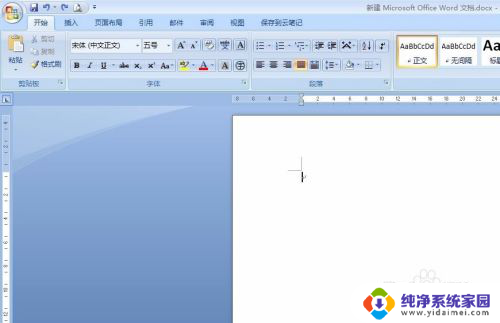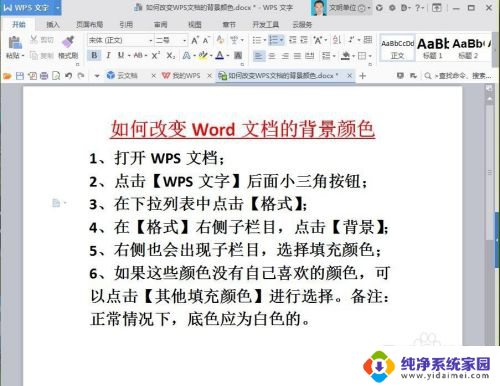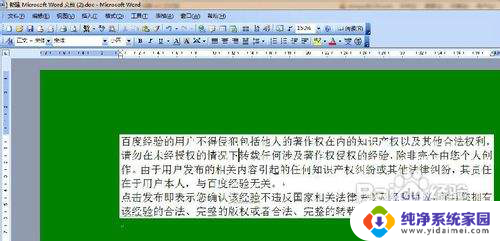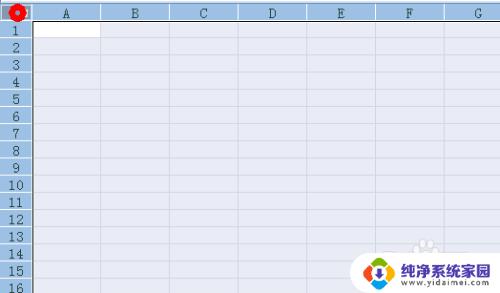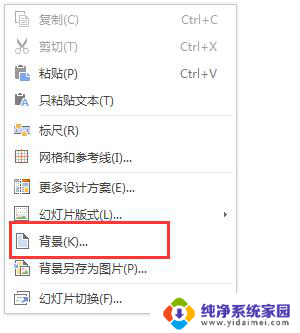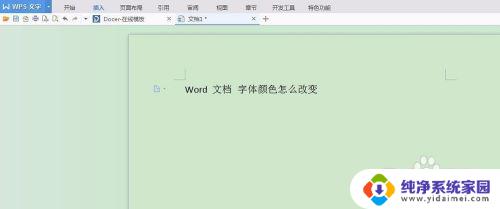怎样更改word文档的背景颜色 Word主题颜色设置方法
更新时间:2023-11-14 15:49:17作者:xiaoliu
怎样更改word文档的背景颜色,在日常的工作中,我们经常会使用到Word文档来编辑和处理文字内容,而为了让文档更加美观和个性化,我们可能会想要更改Word文档的背景颜色。怎样才能轻松地实现这一目标呢?Word提供了主题颜色设置方法,通过设置合适的主题颜色,我们可以快速改变文档的背景颜色,从而使文档呈现出不同的风格和效果。接下来我们将详细介绍如何更改Word文档的背景颜色,让你的文档焕发出全新的魅力。
方法如下:
1.打开电脑进入系统后,双击任意的word文档打开。
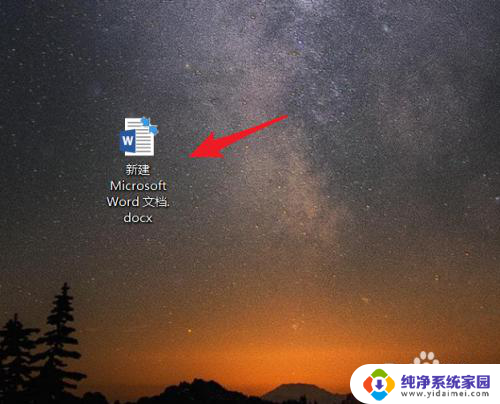
2.打开后,点击左上方的文件选项。
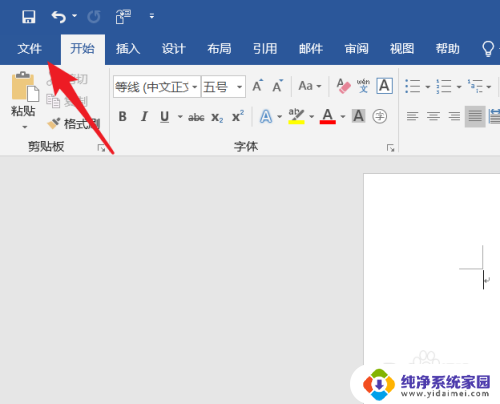
3.点击后,在左侧选择账户的选项进入。
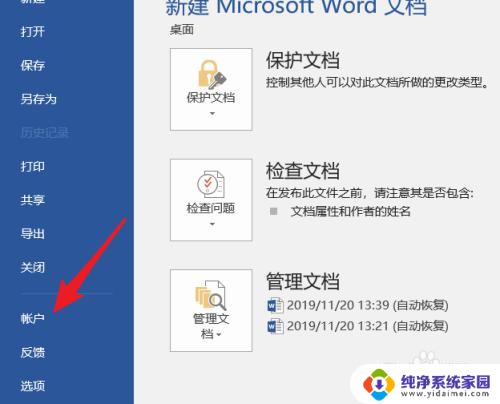
4.点击后,选择office主题下方的颜色。
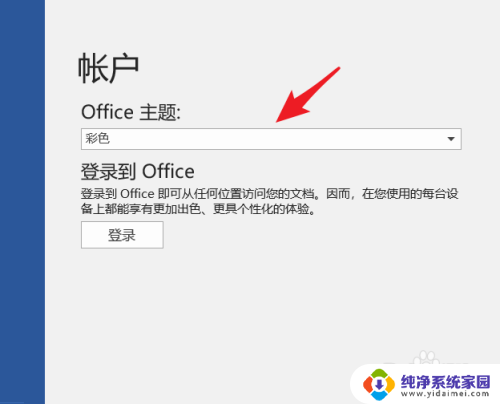
5.点击后,选择需要设置的office主题颜色。
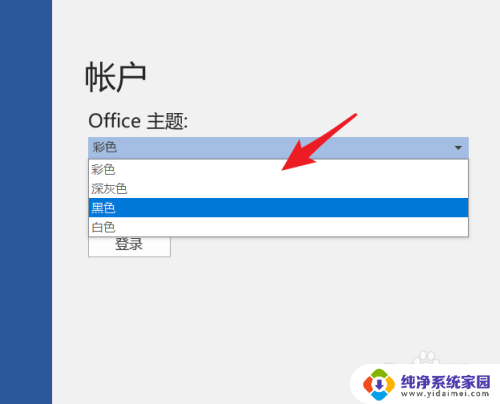
6.点击后,即可应用更换word的主题颜色。
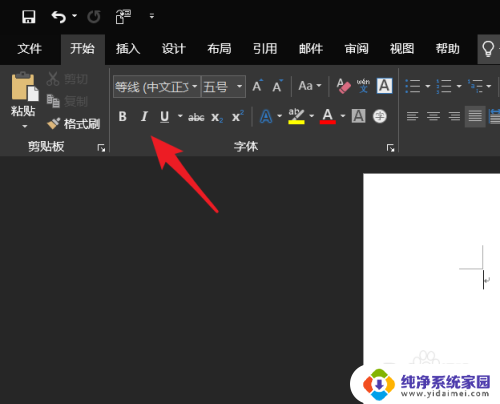
以上是更改Word文档背景颜色的完整步骤,如果您遇到相同问题,可以参考本文介绍的步骤进行修复,希望对大家有所帮助。